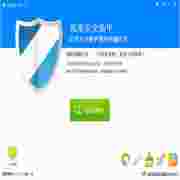很多小伙伴还不了解腾讯电脑管家在哪开启U盘保护,所以下面小编就带来了腾讯电脑管家开启U盘保护的方法,有需要的小伙伴赶紧来看一下吧。
腾讯电脑管家在哪开启U盘保护?腾讯电脑管家开启U盘保护的方法
1、首先打开腾讯电脑管家,在首页点击右上角的“三条杠(菜单按钮)”,如下图所示。
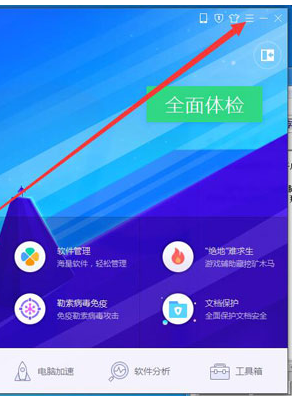
2、然后在弹出的拉选项列表选择“设置中心”并打开,如下图所示。
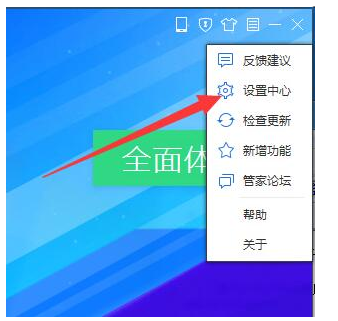
3、最后在打开的新界面中点击左侧的U盘防护,然后找到右侧“使用U盘时,自动扫描U盘病毒木马”将其勾选上再点击保存确定就可以了,如下图所示。
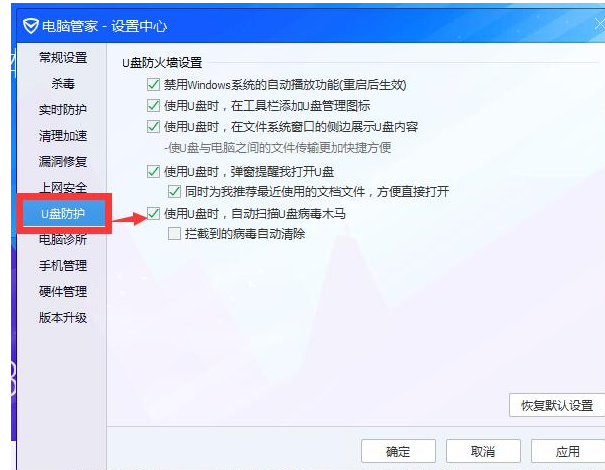
上面就是小编为大家带来的腾讯电脑管家在哪开启U盘保护的全部内容,更多精彩教程尽在下载之家。